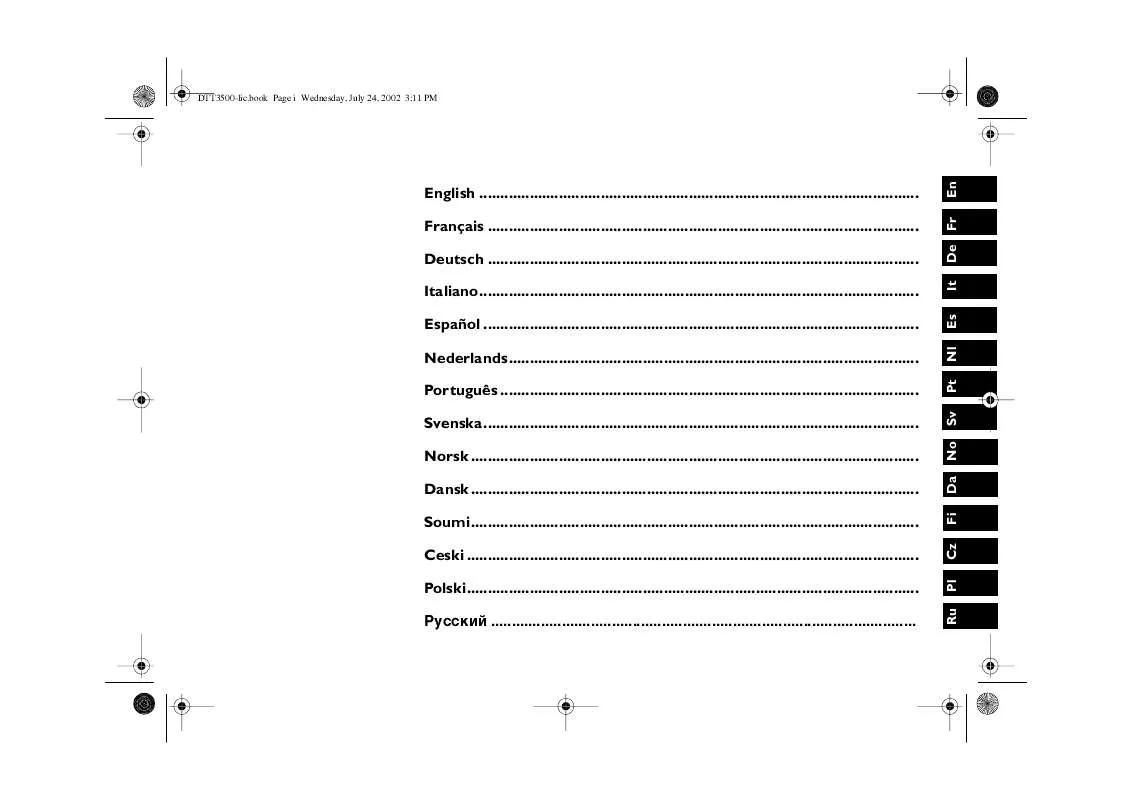Istruzioni per l'uso CREATIVE DIGITAL 5500
Lastmanuals offre un servizio di condivisione, archiviazione e ricerca di manuali collegati all'uso di hardware e software: la guida per l'uso, il manuale, la guida rapida, le schede tecniche… NON DIMENTICATE: SEMPRE DI LEGGERE IL manualE PRIMA DI ACQUISTARE!
Se questo documento corrisponde alla guida per l'uso, alle istruzioni o al manuale, alle schede tecniche o agli schemi che stai cercando, scaricalo ora. Lastmanuals offre un facile e veloce accesso al manuale per l'uso CREATIVE DIGITAL 5500 Speriamo che questo CREATIVE DIGITAL 5500 manuale sarà utile a voi.
Lastmanuals aiuta a scaricare la guida per l'uso CREATIVE DIGITAL 5500.
Estratto del manuale: manuale d'uso CREATIVE DIGITAL 5500
Istruzioni dettagliate per l'uso sono nel manuale
[. . . ] Il titolare della licenza è autorizzato a fare una sola copia del software a scopo di backup. Il contratto di licenza del software è contenuto in una cartella separata all'interno del CD di installazione. Copyright © 2004 Creative Technology Ltd. Versione 1. 0 Gennaio 2004 Il logo Creative è un marchio registrato di Creative Technology Ltd. [. . . ] La spia LED del ricevitore RF lampeggia con luce blu per circa 5 secondi.
Spia LED 2
1
3
Figura 2-6: Attivazione della tastiera o del mouse Creative
Per installare i driver, vedere "Installazione del software" a pagina 3-1.
Installazione dell'hardware 2-4
Passaggio 5. Verificare il corretto funzionamento del mouse e della tastiera
Spostare il cursore del mouse e premere un tasto della tastiera per verificare il corretto funzionamento di questi dispositivi. Se non accade nulla, ripetere il passaggio 4. Per aumentare la sensibilità del ricevitore, cambiare l'ID di dispositivo predefinito assegnato al mouse e alla tastiera. Vedere "Problemi di funzionamento della tastiera Creative Wireless Keyboard o del mouse Creative Optical Mouse" a pagina B-2.
Installazione dell'hardware 2-5
3
Installazione del software
Installazione del software
Installazione del software
In ambiente Windows 98 o Windows 98 SE potrebbe apparire la finestra di dialogo Installazione guidata Nuovo hardware quando viene rilevato il nuovo dispositivo USB. Seguire le istruzioni riportate sullo schermo. Durante l'installazione potrebbe essere necessario introdurre il CD di installazione per Windows nell'unità CDROM. In alcuni casi il computer potrebbe essere fornito senza il CD di installazione per Windows. In questi casi, i file necessari si trovano nella cartella c:\windows\ options\cabs (sostituire c:\ con la lettera dell'unità sulla quale è stato installato Windows).
Per poter utilizzare Creative Desktop Wireless 8000 è necessario installare l'apposito software. Le istruzioni riportate di seguito sono valide per gli ambienti operativi Microsoft Windows XP, Windows 2000, Windows Millennium Edition (Me), Windows 98 Second Edition (SE) e Windows 98. Dopo la connessione di Creative Desktop Wireless 8000, Windows rileva il nuovo dispositivo USB e installa automaticamente i driver necessari. Fare clic sul pulsante Applica, quindi fare clic su OK.
9.
Utilizzo del software della tastiera e del mouse Creative 4-3
Utilizzo del software della tastiera Creative
Configurazione dei tasti speciali
1. Fare doppio clic sull'icona della tastiera visualizzata nella barra delle applicazioni di Windows. Viene visualizzata una finestra di dialogo che mostra i tasti speciali della tastiera Creative Wireless Keyboard.
2.
Fare clic sulla scheda del pulsante che si desidera configurare. È possibile configurare solo pulsanti associati a una scheda.
Utilizzo del software della tastiera e del mouse Creative 4-4
3.
Per modificare l'applicazione assegnata al pulsante, fare clic sull'opzione Seleziona una funzione, quindi fare clic sulla freccia dell'elenco a discesa per selezionare un'altra applicazione. Per selezionare un'applicazione non compresa nell'elenco a discesa, fare clic sull'opzione Seleziona un programma o un URL. Fare clic sul pulsante Sfoglia, selezionare l'applicazione desiderata, quindi fare clic sul pulsante Apri. 6.
Configurazione del riquadro di visualizzazione OSD (OnScreen Display)
Creative Desktop Wireless 8000 consente di · modificare il tipo di carattere predefinito del riquadro di visualizzazione OSD. · attivare o disattivare il riquadro di visualizzazione OSD. · impostare una posizione predefinita per il riquadro di visualizzazione OSD. Fare clic col pulsante destro del mouse sull'icona della tastiera nella barra delle applicazioni di Windows. Spostare il puntatore del mouse sull'opzione OSD. [. . . ] Fare clic sul pulsante OK e uscire dalla finestra di dialogo.
Problemi di funzionamento della tastiera Creative Wireless Keyboard o del mouse Creative Optical Mouse
Il cursore non si sposta o si muove in modo anomalo sullo schermo. · Assicurarsi che le batterie siano state inserite correttamente e siano orientate come indicato nello scomparto delle batterie. · Assicurarsi che le batterie non siano scariche. · Cambiare posizione al ricevitore RF Creative. [. . . ]
DISCLAIMER PER SCARICARE LA GUIDA PER L'USO DI CREATIVE DIGITAL 5500 Lastmanuals offre un servizio di condivisione, archiviazione e ricerca di manuali collegati all'uso di hardware e software: la guida per l'uso, il manuale, la guida rapida, le schede tecniche…